Xerox WorkCentre PE114E - инструкции и руководства
МФУ Xerox WorkCentre PE114E - инструкции пользователя по применению, эксплуатации и установке на русском языке читайте онлайн в формате pdf
Инструкции:
Инструкция по эксплуатации Xerox WorkCentre PE114E

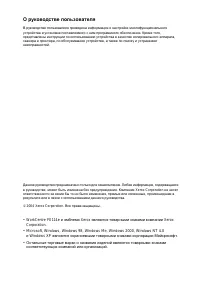
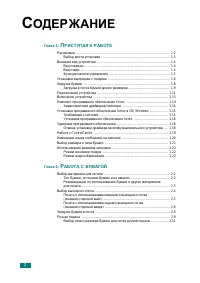
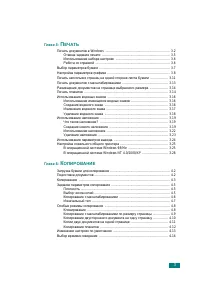

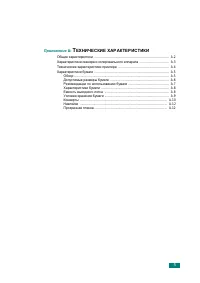
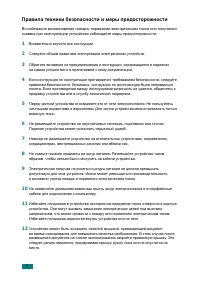
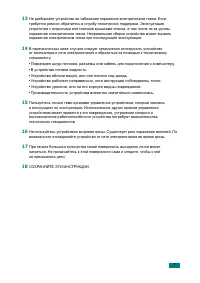
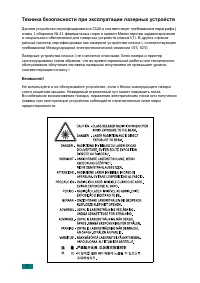



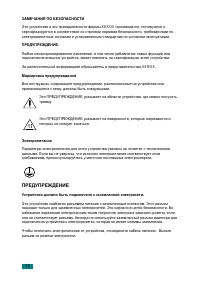

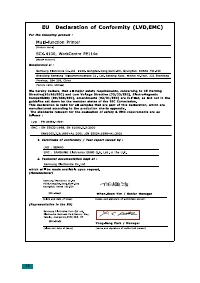
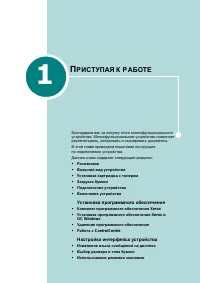
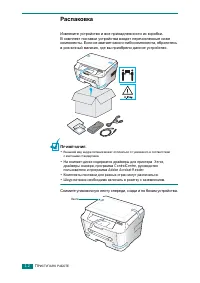
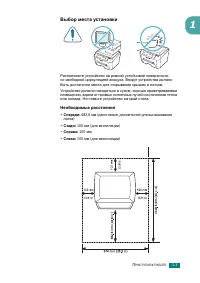
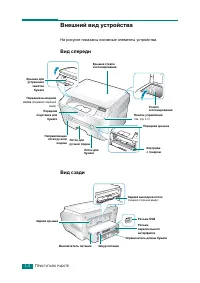
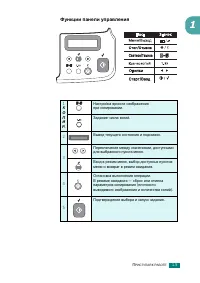
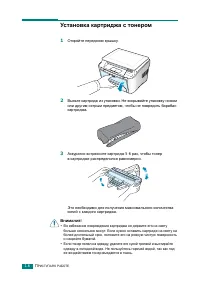
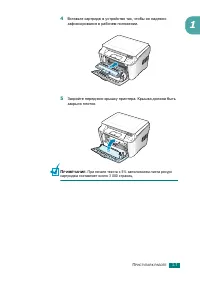
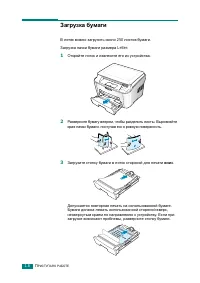
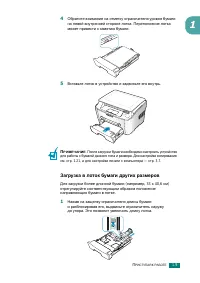
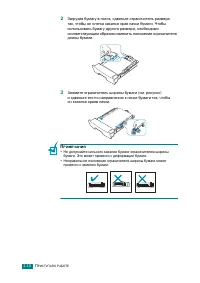
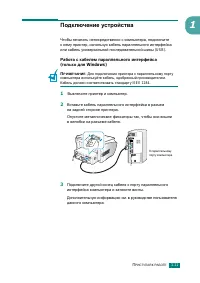
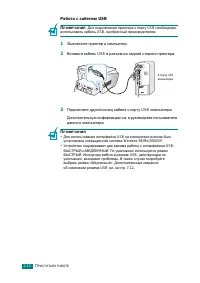
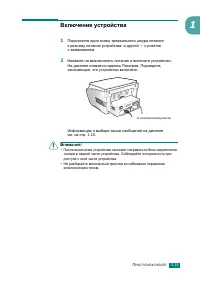


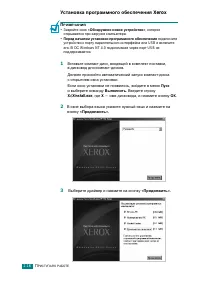
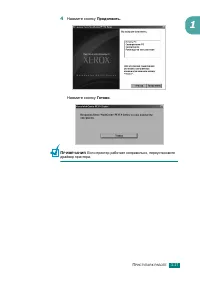

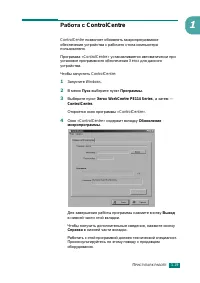
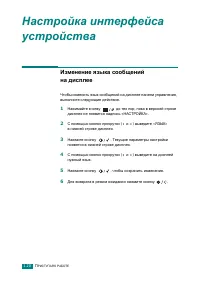
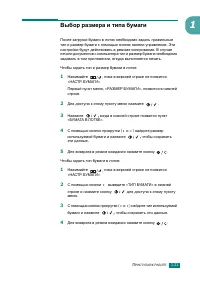
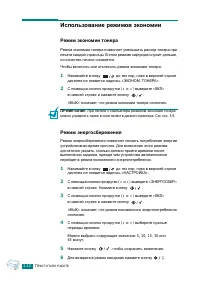
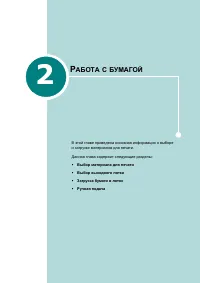

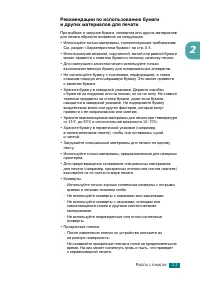
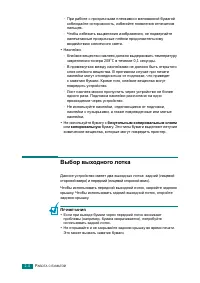
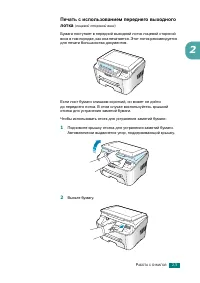
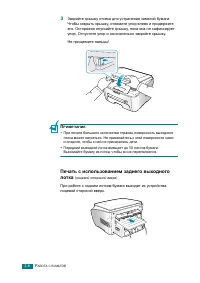
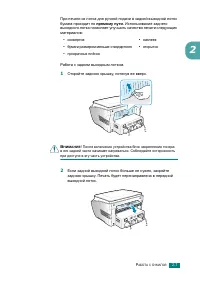
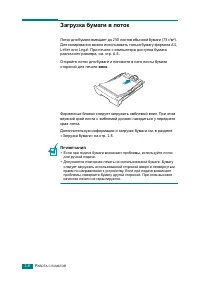
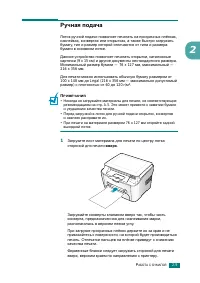
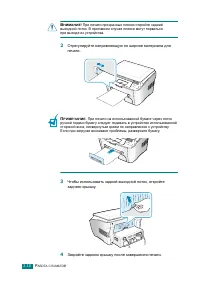
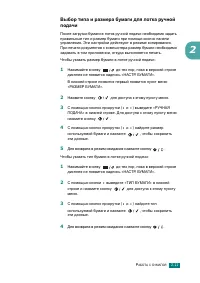
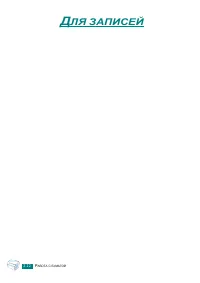
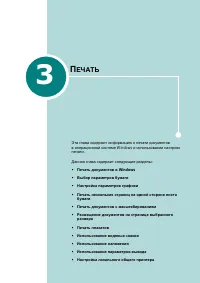
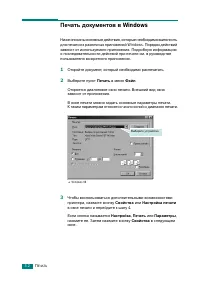
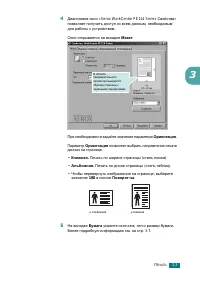
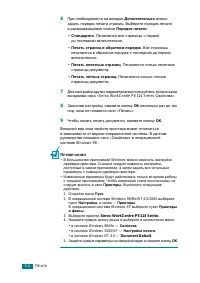
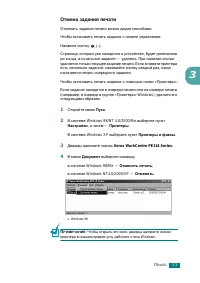
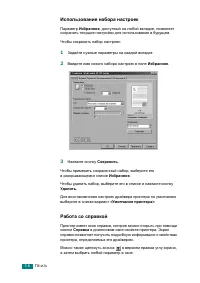
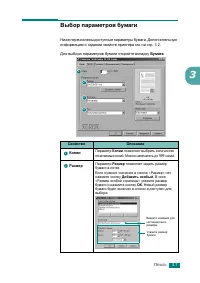
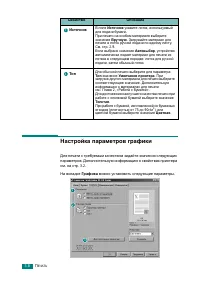
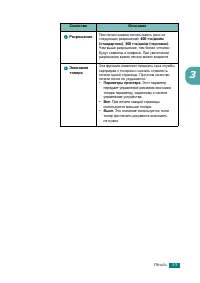
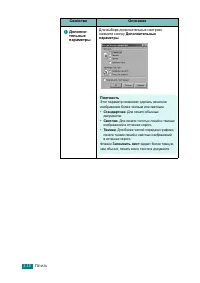

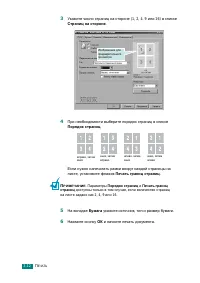
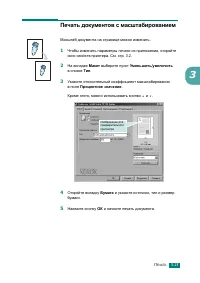
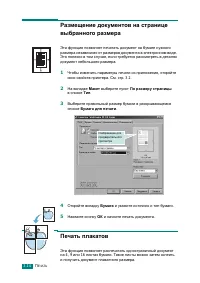
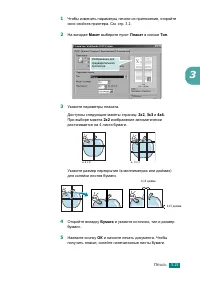
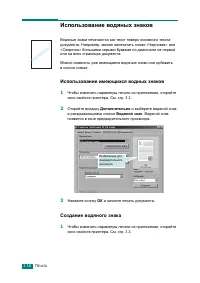
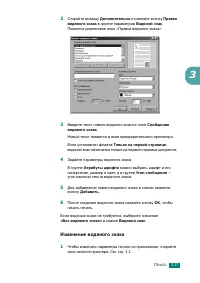
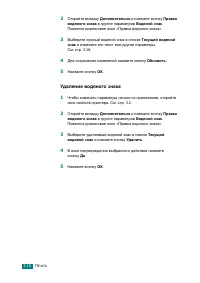
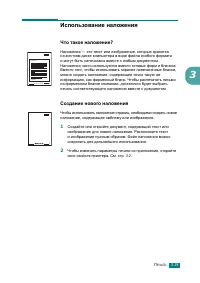
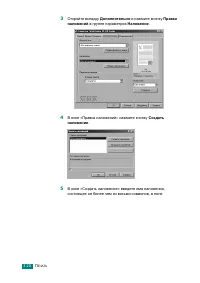
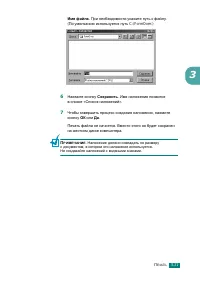
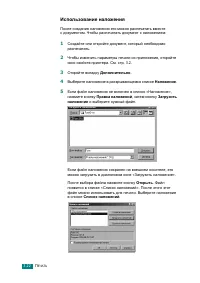
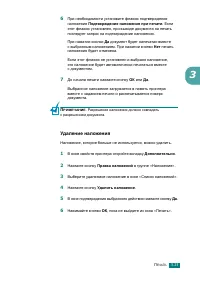
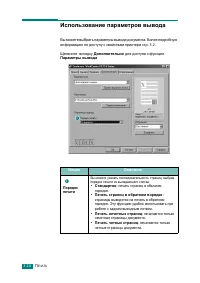
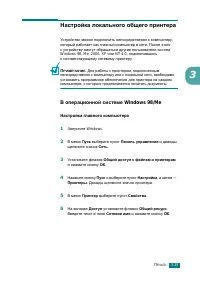
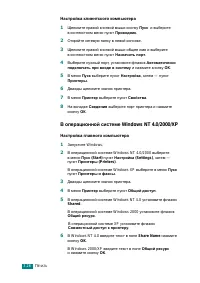
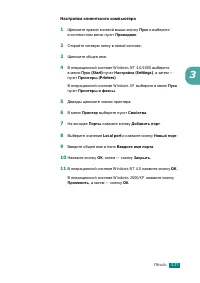
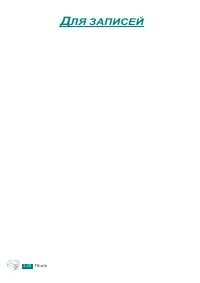
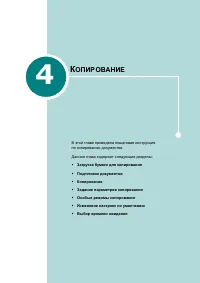

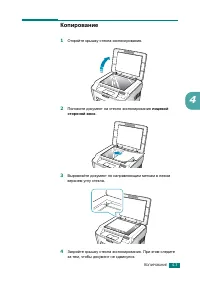

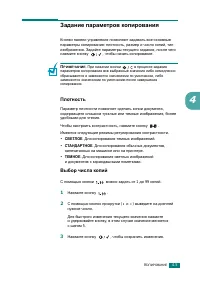
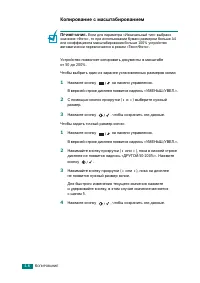
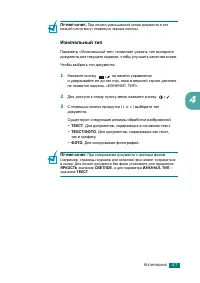
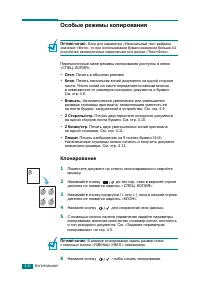
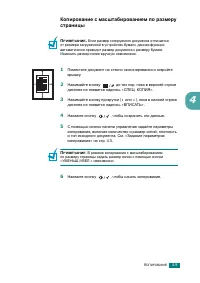
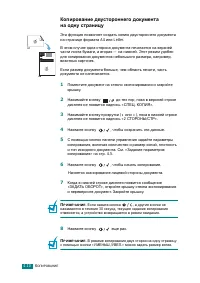
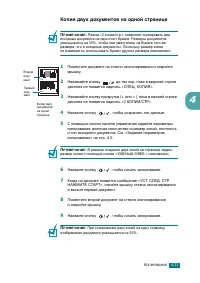
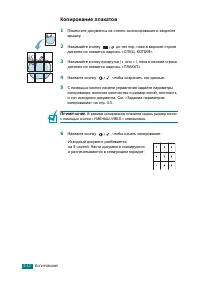
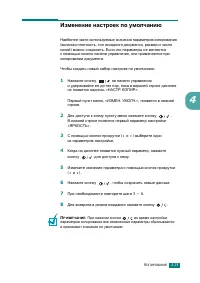
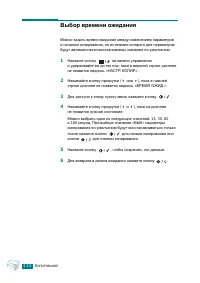
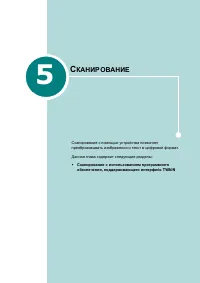
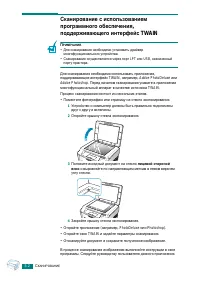
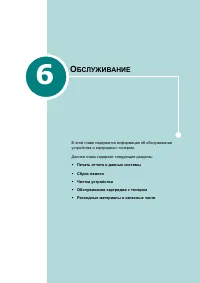


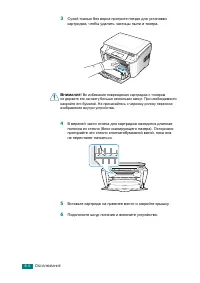


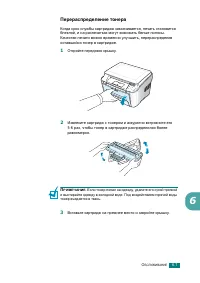
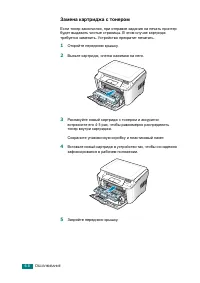
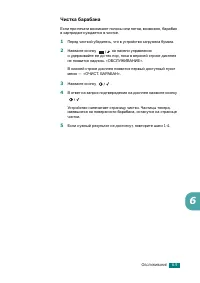
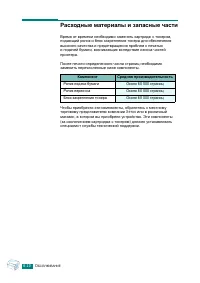
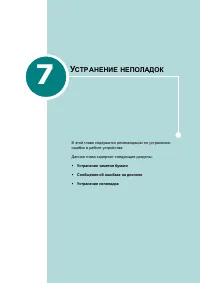
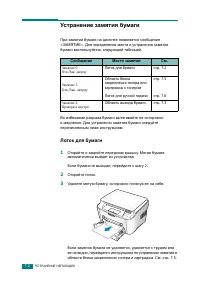
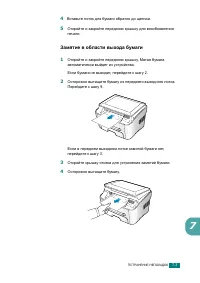
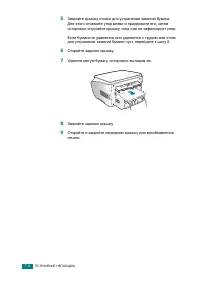
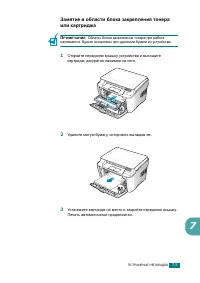
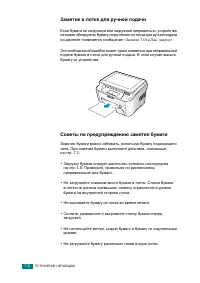
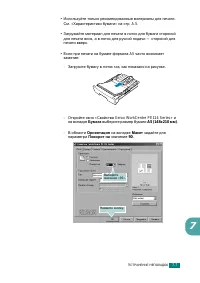
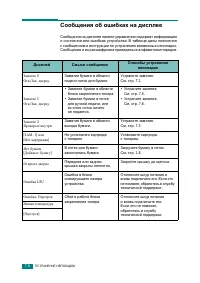
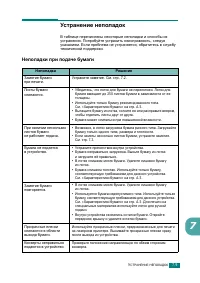
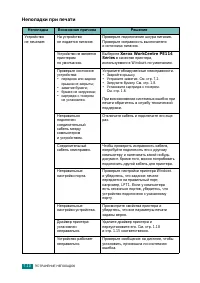
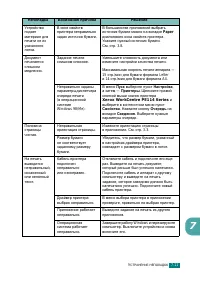
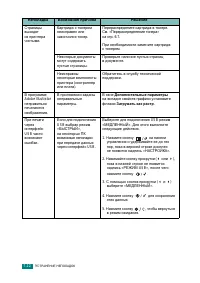
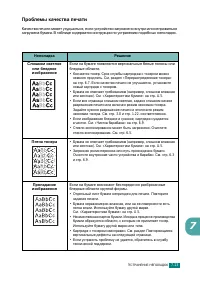
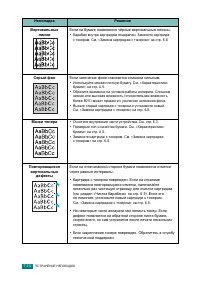
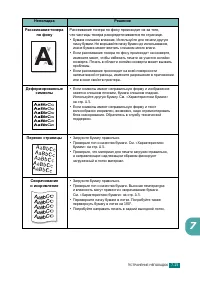
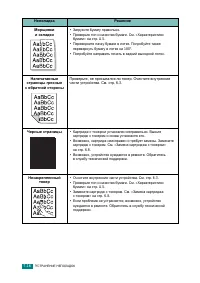
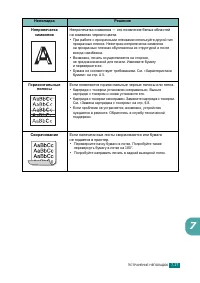
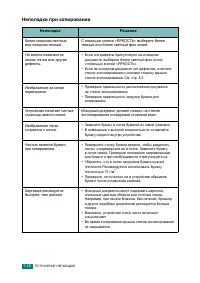

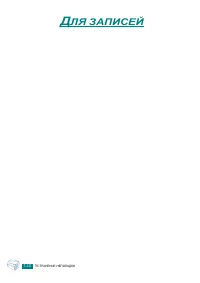
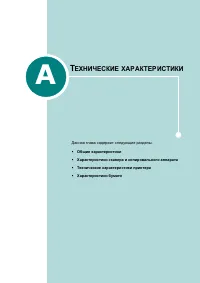
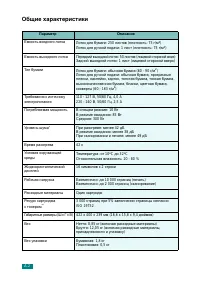
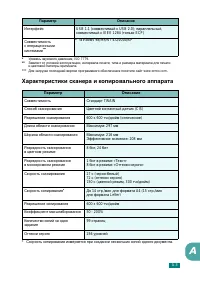
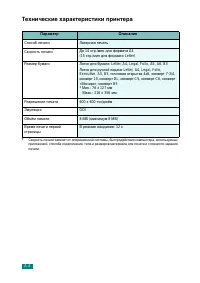
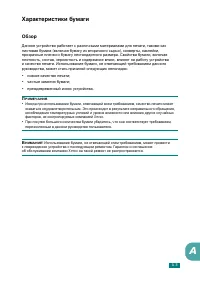
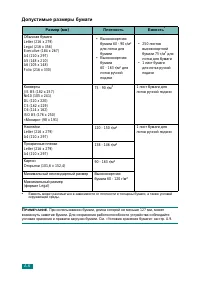
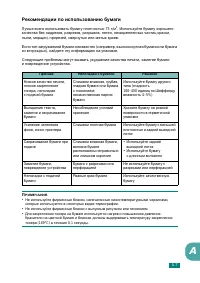
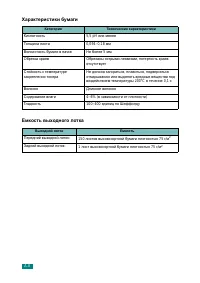

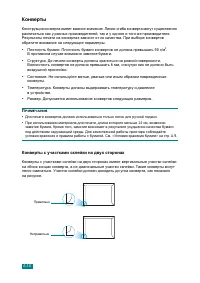
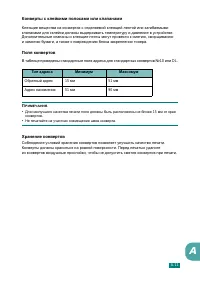

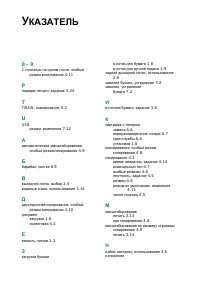
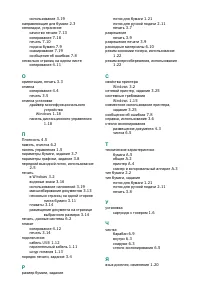

Краткое содержание
2 С ОДЕР ЖАНИЕ Глава 1: П Р ИСТУПАЯ К Р АБОТЕ Распаковка ...................................................................................................... 1.2 Выбор места установки .......................................................................... 1.3 Внешний вид устройства ...............
3 Глава 3: П ЕЧАТЬ Печать документов в Windows ...................................................................... 3.2 Отмена задания печати .......................................................................... 3.5 Использование набора настроек ..................................................
4 Глава 5: С КАНИР ОВАНИЕ Сканирование с использованием программного обеспечения , поддерживающего интерфейс TWAIN .......................................................... 5.2 Глава 6: О БСЛУЖИВАНИЕ Печать отчета о данных системы ................................................................. 6....
5 Приложение A: Т ЕХНИЧЕСКИЕ ХАР АКТЕР ИСТИКИ Общие характеристики ................................................................................. A.2 Характеристики сканера и копировального аппарата ................................ A.3 Технические характеристики принтера ............................
11 Заявление о соответствии ( европейские страны ) Одобрения и сертификации Маркировка "CE" на данном аппарате обозначает Заявление о соответствии Xerox Corporation. со следующими применимыми директивами Европейского Союза 93/68/EEC, в соответствии с датами : 1 января , 1995 г .: Директива С...
12 З A МЕЧ A НИЯ ПО БЕЗОП A СНОСТИ Это устройство и его принадлежности фирмы XEROX производятся , тестируются и сертифицируются в соответствии со строгими нормами безопасности , требованиями по электромагнитные сигналам и установленным стандартам по условиям эксплуатации . ПРЕДУПРЕЖДЕНИЕ . Любое нес...
П РИСТУПАЯ К РАБОТЕ 1.2 Распаковка Извлеките устройство и все принадлежности из коробки . В комплект поставки устройства входят перечисленные ниже компоненты . Если не хватает какого - либо компонента , обратитесь в розничный магазин , где вы приобрели данное устройство . П Р ИМЕЧАНИЕ . • Внешний ви...
П РИСТУПАЯ К РАБОТЕ 1.3 1 Выбор места установки Расположите устройство на ровной устойчивой поверхности со свободной циркуляцией воздуха . Вокруг устройства должно быть достаточно места для открывания крышек и лотков . Устройство должно находиться в сухом , хорошо проветриваемом помещении , вдали от...
П РИСТУПАЯ К РАБОТЕ 1.4 Внешний вид устройства На рисунке показаны основные элементы устройства . Вид спереди Вид сзади Передний выходной лоток ( лицевой стороной вниз ) Панель управления ( см . стр . 1.5) Лоток для ручной подачи Направляющие лотка ручнойподачи Передняя подставка для бумаги Картридж...
П РИСТУПАЯ К РАБОТЕ 1.5 1 Функции панели управления 1 К О ПИ Р . Настройка яркости изображения при копировании . Задание числа копий . 2 Вывод текущего состояния и подсказок . 3 Переключение между значениями , доступными для выбранного пункта меню . Вход в режим меню , выбор доступных пунктов меню и...
П РИСТУПАЯ К РАБОТЕ 1.6 Установка картриджа с тонером 1 Откройте переднюю крышку . 2 Выньте картридж из упаковки . Не вскрывайте упаковку ножом или другим острым предметом , чтобы не повредить барабан картриджа . 3 Аккуратно встряхните картридж 5-6 раз , чтобы тонер в картридже распределился равноме...
П РИСТУПАЯ К РАБОТЕ 1.8 Загрузка бумаги В лоток можно загрузить около 250 листов бумаги . Загрузка пачки бумаги размера Letter: 1 Откройте лоток и извлеките его из устройства . 2 Разверните бумагу веером , чтобы разделить листы . Выровняйте края пачки бумаги , постучав ею о ровную поверхность . 3 За...
П РИСТУПАЯ К РАБОТЕ 1.11 1 Подключение устройства Чтобы печатать непосредственно с компьютера , подключите к нему принтер , используя кабель параллельного интерфейса или кабель универсальной последовательной шины (USB). Работа с кабелем параллельного интерфейса ( только для Windows) П Р ИМЕЧАНИЕ . Д...
П РИСТУПАЯ К РАБОТЕ 1.12 Работа с кабелем USB П Р ИМЕЧАНИЕ . Для подключения принтера к порту USB необходимо использовать кабель USB, одобренный производителем 1 Выключите принтер и компьютер . 2 Вставьте кабель USB в разъем на задней стороне принтера . 3 Подключите другой конец кабеля к порту USB к...
П РИСТУПАЯ К РАБОТЕ 1.13 1 Включение устройства 1 Подключите один конец трехжильного шнура питания к разъему питания устройства , а другой — к розетке с заземлением . 2 Нажмите на выключатель питания и включите устройство . На дисплее появится надпись Разогрев . Подождите , означающая , что устройст...
П РИСТУПАЯ К РАБОТЕ 1.14 Установка программного обеспечения Комплект программного обеспечения Xerox После установки устройства и подключения его к компьютеру необходимо установить программное обеспечение с компакт - диска , который входит в комплект поставки . С компакт - диска можно установить след...
П РИСТУПАЯ К РАБОТЕ 1.15 1 Установка программного обеспечения Xerox в ОС Windows Требования к системе Перед началом установки проверьте , соответствует ли ваша система минимальным требованиям . Проверьте перечисленные ниже параметры . П Р ИМЕЧАНИЯ . В Windows NT 4.0/2000/XP программное обеспечение д...
П РИСТУПАЯ К РАБОТЕ 1.16 Установка программного обеспечения Xerox П Р ИМЕЧАНИЯ . • Закройте окно « Обнаружено новое устройство », которое открывается при загрузке компьютера . • Перед началом установки программного обеспечения подключите устройство к порту параллельного интерфейса или USB и включите...
П РИСТУПАЯ К РАБОТЕ 1.17 1 4 Нажмите кнопку Продолжить . Нажмите кнопку Готово . П Р ИМЕЧАНИЯ . Если принтер работает неправильно , переустановите драйвер принтера .
П РИСТУПАЯ К РАБОТЕ 1.18 Удаление программного обеспечения Удаление программы требуется в случае сбоя при установке программы или если программу необходимо обновить . Для отмены установки программы можно воспользоваться соответствующим средством Windows. Отмена установки драйвера многофункциональног...
П РИСТУПАЯ К РАБОТЕ 1.19 1 Работа с ControlCentre ControlCentre позволяет обновлять микропрограммное обеспечение устройства с рабочего стола компьютера пользователя . Программа «ControlCentre» устанавливается автоматически при установке программного обеспечения Xerox для данного устройства . Чтобы з...
П РИСТУПАЯ К РАБОТЕ 1.20 Настройка интерфейса устройства Изменение языка сообщений на дисплее Чтобы изменить язык сообщений на дисплее панели управления , выполните следующие действия . 1 Нажимайте кнопку до тех пор , пока в верхней строке дисплея не появится надпись « НАСТРОЙКА ». 2 С помощью кнопо...
П РИСТУПАЯ К РАБОТЕ 1.22 Использование режимов экономии Режим экономии тонера Режим экономии тонера позволяет уменьшить расход тонера при печати каждой страницы . В этом режиме картридж служит дольше , но качество печати снижается . Чтобы включить или отключить режим экономии тонера : 1 Нажимайте кн...
Р АБОТА С БУМАГОЙ 2.2 Выбор материала для печати Для печати можно использовать материалы различных типов , например , обычную бумагу , конверты , наклейки , прозрачную пленку и т . д . Используйте только материалы , соответствующие рекомендациям по работе с данным устройством . См . раздел « Характе...
Р АБОТА С БУМАГОЙ 2.4 - При работе с прозрачными пленками и мелованной бумагой соблюдайте осторожность , избегайте появления отпечатков пальцев . - Чтобы избежать выцветания изображения , не подвергайте напечатанные прозрачные плёнки продолжительному воздействию солнечного света . • Наклейки . - Кле...
Р АБОТА С БУМАГОЙ 2.5 2 Печать с использованием переднего выходного лотка ( лицевой стороной вниз ) Бумага поступает в передний выходной лоток лицевой стороной вниз в том порядке , как она печатается . Этот лоток рекомендуется для печати большинства документов . Если лист бумаги слишком короткий , о...
Р АБОТА С БУМАГОЙ 2.7 2 При печати из лотка для ручной подачи в задний выходной лоток бумага проходит по прямому пути . Использование заднего выходного лотка позволяет улучшить качество печати следующих материалов : Работа с задним выходным лотком . 1 Откройте заднюю крышку , потянув ее вверх . В НИ...
Р АБОТА С БУМАГОЙ 2.9 2 Ручная подача Лоток ручной подачи позволяет печатать на прозрачных плёнках , наклейках , конвертах или открытках , а также быстро загружать бумагу , тип и размер которой отличаются от типа и размера бумаги в основном лотке . Данное устройство позволяет печатать открытки , кат...
П ЕЧАТЬ 3.4 6 При необходимости на вкладке Дополнительно можно задать порядок печати страниц . Выберите порядок печати в раскрывающемся списке Порядок печати . • Стандартно . Печатаются все страницы с первой до последней включительно . • Печать страниц в обратном порядке . Все страницы печатаются в ...
П ЕЧАТЬ 3.5 3 Отмена задания печати Отменить задание печати можно двумя способами . Чтобы остановить печать задания с панели управления : Нажмите кнопку . Страница , которая уже находится в устройстве , будет допечатана до конца , а остальное задание — удалено . При нажатии кнопки удаляется только т...
П ЕЧАТЬ 3.7 3 Выбор параметров бумаги Ниже перечислены доступные параметры бумаги . Дополнительную информацию о задании свойств принтера см . на стр . 3.2. Для выбора параметров бумаги откройте вкладку Бумага . Свойство Описание Копии Параметр Копии позволяет выбрать количество печатаемых копий . Мо...
П ЕЧАТЬ 3.8 Настройка параметров графики Для печати с требуемым качеством задайте значения следующих параметров . Дополнительную информацию о свойствах принтера см . на стр . 3.2. На вкладке Графика можно установить следующие параметры . Источник В поле Источник укажите лоток , используемый для пода...
П ЕЧАТЬ 3.10 Дополни - тельные параметры Для выбора дополнительных настроек нажмите кнопку Дополнительные параметры . Свойство Описание 3 Плотность Этот параметр позволяет сделать печатное изображение более темным или светлым . • Стандартная . Для печати обычных документов . • Светлая . Для печати т...
П ЕЧАТЬ 3.16 Использование водяных знаков Водяные знаки печатаются как текст поверх основного текста документа . Например , можно напечатать слово « Черновик » или « Секретно » большими серыми буквами по диагонали на первой или на всех страницах документа . Можно изменить уже имеющиеся водяные знаки...
П ЕЧАТЬ 3.21 3 Имя файла . При необходимости укажите путь к файлу . ( По умолчанию используется путь C:\FormOver.) 6 Нажмите кнопку Сохранить . Имя наложения появится в списке « Список наложений ». 7 Чтобы завершить процесс создания наложения , нажмите кнопку ОК или Да . Печать файла не начнется . В...
П ЕЧАТЬ 3.24 Использование параметров вывода Вы можете выбрать параметры вывода документа . Более подробную информацию по доступу к свойствам принтера стр . 3.2. Щелкните вкладку Дополнительно для доступа к функции Параметры вывода Опция Описание Порядок печати Вы можете указать последовательность с...
П ЕЧАТЬ 3.25 3 Настройка локального общего принтера Устройство можно подключить непосредственно к компьютеру , который работает как главный компьютер в сети . После этого к устройству смогут обращаться другие пользователи систем Windows 98, Me, 2000, XP или NT 4.0, подключившись к соответствующему с...
П ЕЧАТЬ 3.26 Настройка клиентского компьютера 1 Щелкните правой кнопкой мыши кнопку Пуск и выберите в контекстном меню пункт Проводник . 2 Откройте сетевую папку в левой колонке . 3 Щелкните правой кнопкой мыши общее имя и выберите в контекстном меню пункт Назначить порт . 4 Выберите нужный порт , у...
К ОПИРОВАНИЕ 4.3 4 Копирование 1 Откройте крышку стекла экспонирования . 2 Положите документ на стекло экспонирования лицевой стороной вниз . 3 Выровняйте документ по направляющим меткам в левом верхнем углу стекла . 4 Закройте крышку стекла экспонирования . При этом следите за тем , чтобы документ ...
К ОПИРОВАНИЕ 4.5 4 Задание параметров копирования Кнопки панели управления позволяют задавать все основные параметры копирования : плотность , размер и число копий , тип изображения . Задайте параметры текущего задания , после чего нажмите кнопку , чтобы начать копирование . П Р ИМЕЧАНИЕ . При нажат...
К ОПИРОВАНИЕ 4.7 4 П Р ИМЕЧАНИЕ . При печати уменьшенной копии документа в его нижней части могут появиться черные полосы . Изначальный тип Параметр « Изначальный тип » позволяет указать тип исходного документа для текущего задания , чтобы улучшить качество копии . Чтобы выбрать тип документа : 1 На...
К ОПИРОВАНИЕ 4.8 Особые режимы копирования П Р ИМЕЧАНИЕ . Если для параметра « Изначальный тип » выбрано значение « Фото », то при использовании бумаги размером больше A4 устройство автоматически переключается в режим « Текст / Фото ». Перечисленные ниже режимы копирования доступны в меню « СПЕЦ . К...
5 С КАНИР ОВАНИЕ Сканирование с помощью устройства позволяет преобразовывать изображения и текст в цифровой формат . Данная глава содержит следующие разделы : • Сканирование с использованием программного обеспечения , поддерживающего интерфейс TWAIN
О БСЛУЖИВАНИЕ 6.3 6 Чистка устройства Чтобы сохранить высокое качество печати , чистку следует выполнять каждый раз при замене картриджа и в случае ухудшения качества печати . П Р ИМЕЧАНИЯ . • При чистке внутренних частей устройства не прикасайтесь к ролику переноса изображения , расположенному под ...
О БСЛУЖИВАНИЕ 6.6 Обслуживание картриджа с тонером Хранение картриджей с тонером Для оптимального использования картриджей с тонером соблюдайте следующие правила . • Не распаковывайте картридж до установки . • Храните картриджи с тонером в тех же условиях , что и устройство . • Во избежание поврежде...
О БСЛУЖИВАНИЕ 6.7 6 Перераспределение тонера Когда срок службы картриджа заканчивается , печать становится блеклой , и на распечатках могут возникать белые полосы . Качество печати можно временно улучшить , перераспределив оставшийся тонер в картридже . 1 Откройте переднюю крышку . 2 Извлеките картр...
О БСЛУЖИВАНИЕ 6.8 Замена картриджа с тонером Если тонер закончился , при отправке задания на печать принтер будет выдавать чистые страницы . В этом случае картридж требуется заменить . Устройство прекратит печатать . 1 Откройте переднюю крышку . 2 Выньте картридж , слегка нажимая на него . 3 Распаку...
О БСЛУЖИВАНИЕ 6.10 Расходные материалы и запасные части Время от времени необходимо заменять картридж с тонером , подающий ролик и блок закрепления тонера для обеспечения высокого качества и предотвращения проблем с печатью и подачей бумаги , возникающих вследствие износа частей принтера . После печ...
У СТРАНЕНИЕ НЕПОЛАДОК 7.2 Устранение замятия бумаги При замятии бумаги на дисплее появляется сообщение « ЗАМЯТИЕ ». Для определения места и устранения замятия бумаги воспользуйтесь следующей таблицей . Во избежание разрыва бумаги вытягивайте ее осторожно и медленно . Для устранения замятия бумаги сл...
У СТРАНЕНИЕ НЕПОЛАДОК 7.3 7 4 Вставьте лоток для бумаги обратно до щелчка . 5 Откройте и закройте переднюю крышку для возобновления печати . Замятие в области выхода бумаги 1 Откройте и закройте переднюю крышку . Мятая бумага автоматически выйдет из устройства . Если бумага не выходит , перейдите к ...
У СТРАНЕНИЕ НЕПОЛАДОК 7.8 Сообщения об ошибках на дисплее Сообщения на дисплее панели управления содержат информацию о состоянии или ошибках устройства . В таблице даны пояснения к сообщениям и инструкции по устранению возможных неполадок . Сообщения и их расшифровка приведены в алфавитном порядке ....
У СТРАНЕНИЕ НЕПОЛАДОК 7.9 7 Устранение неполадок В таблице перечислены некоторые неполадки и способы их устранения . Попробуйте устранить неисправность , следуя указаниям . Если проблема не устраняется , обратитесь в службу технической поддержки . Неполадки при подаче бумаги Неполадка Решение Замяти...
У СТРАНЕНИЕ НЕПОЛАДОК 7.11 7 Устройство подает материал для печати не из указанного лотка . В окне свойств принтера неправильно задан источник бумаги . В большинстве приложений выбрать источник бумаги можно на вкладке Paper диалогового окна свойств принтера . Укажите нужный источник бумаги . См . ст...
У СТРАНЕНИЕ НЕПОЛАДОК 7.13 7 Проблемы качества печати Качество печати может ухудшиться , если устройство загрязнено внутри или неправильно загружена бумага . В таблице содержатся инструкции по устранению подобных неполадок . Неполадка Решение Слишком светлое или бледное изображение Если на бумаге по...
A.5 A Характеристики бумаги Обзор Данное устройство работает с различными материалами для печати , такими как листовая бумага ( включая бумагу из вторичного сырья ), конверты , наклейки , прозрачные пленки и бумагу нестандартного размера . Свойства бумаги , включая плотность , состав , зернистость и...
A.6 Допустимые размеры бумаги П Р ИМЕЧАНИЕ . При использовании бумаги , длина которой не меньше 127 мм , может возникнуть замятие бумаги . Для сохранения работоспособности устройства соблюдайте условия хранения и правила загрузки бумаги . См . « Условия хранения бумаги » на стр . A.9. Размер ( мм ) ...
A.10 Конверты Конструкция конверта имеет важное значение . Линии сгиба конверта могут существенно различаться как у разных производителей , так и у одного и того же производителя . Результаты печати на конвертах зависят от их качества . При выборе конвертов обратите внимание на следующие параметры ....
A.11 A Конверты с клейкими полосами или клапанами Клеящие вещества на конвертах с отделяемой клеящей лентой или загибаемыми клапанами для склейки должны выдерживать температуру и давление в устройстве . Дополнительные клапаны и клеящие ленты могут привести к смятию , сморщиванию и замятию бумаги , а...
A.12 Наклейки В НИМАНИЕ ! • Во избежание повреждения принтера используйте только наклейки , специально предназначенные для лазерных принтеров . • Для печати наклеек можно использовать только лоток для ручной подачи и только задний выходной лоток . • Никогда не печатайте несколько раз на одном и том ...
У КАЗАТЕЛЬ 0 – 9 2 страницы на одном листе , особый режим копирования 4.11 P порядок печати , задание 3.24 T TWAIN, сканирование 5.2 U USB режим , изменение 7.12 А автоматическое масштабирование , особый режим копирования 4.9 Б барабан , чистка 6.9 В выходной лоток , выбор 2.4 водяные знаки , исполь...
Xerox МФУ Инструкции
-
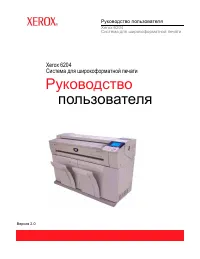 Xerox 6204
Инструкция по эксплуатации
Xerox 6204
Инструкция по эксплуатации
-
 Xerox B225
Инструкция по эксплуатации
Xerox B225
Инструкция по эксплуатации
-
 Xerox B225V
Инструкция по эксплуатации
Xerox B225V
Инструкция по эксплуатации
-
 Xerox B235
Инструкция по эксплуатации
Xerox B235
Инструкция по эксплуатации
-
 Xerox B235V
Инструкция по эксплуатации
Xerox B235V
Инструкция по эксплуатации
-
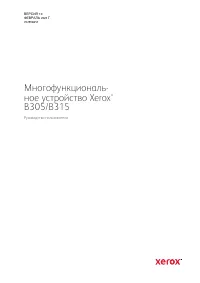 Xerox B305
Инструкция по эксплуатации
Xerox B305
Инструкция по эксплуатации
-
 Xerox B305V_DNI
Инструкция по эксплуатации
Xerox B305V_DNI
Инструкция по эксплуатации
-
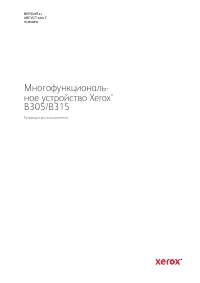 Xerox B315
Инструкция по эксплуатации
Xerox B315
Инструкция по эксплуатации
-
 Xerox C315
Инструкция по эксплуатации
Xerox C315
Инструкция по эксплуатации
-
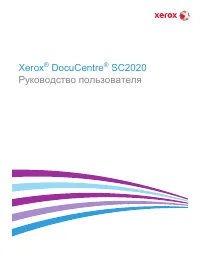 Xerox DC SC2020
Инструкция по эксплуатации
Xerox DC SC2020
Инструкция по эксплуатации
-
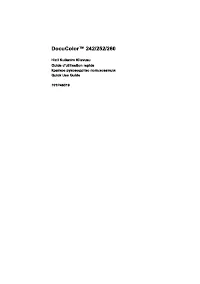 Xerox DocuColor 242 / 252 / 260
Инструкция по эксплуатации
Xerox DocuColor 242 / 252 / 260
Инструкция по эксплуатации
-
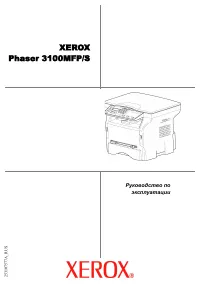 Xerox Phaser 3100MFP_S
Инструкция по эксплуатации
Xerox Phaser 3100MFP_S
Инструкция по эксплуатации
-
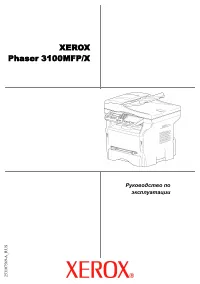 Xerox Phaser 3100MFP_X
Инструкция по эксплуатации
Xerox Phaser 3100MFP_X
Инструкция по эксплуатации
-
 Xerox Phaser 3200MFP
Инструкция по эксплуатации
Xerox Phaser 3200MFP
Инструкция по эксплуатации
-
 Xerox Phaser 3300MFP
Инструкция по эксплуатации
Xerox Phaser 3300MFP
Инструкция по эксплуатации
-
 Xerox Phaser 6110MFP
Инструкция по эксплуатации
Xerox Phaser 6110MFP
Инструкция по эксплуатации
-
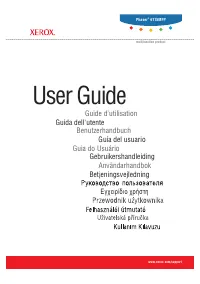 Xerox Phaser 6115MFP
Инструкция по эксплуатации
Xerox Phaser 6115MFP
Инструкция по эксплуатации
-
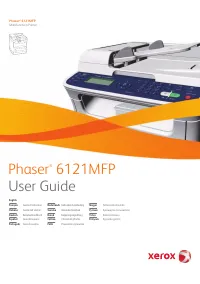 Xerox Phaser 6121MFP
Инструкция по эксплуатации
Xerox Phaser 6121MFP
Инструкция по эксплуатации
-
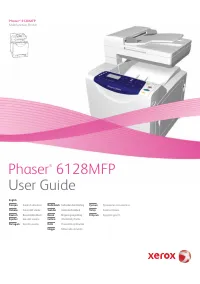 Xerox Phaser 6128MFP
Инструкция по эксплуатации
Xerox Phaser 6128MFP
Инструкция по эксплуатации
-
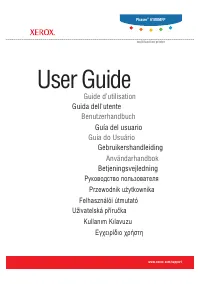 Xerox Phaser 6180MFP
Инструкция по эксплуатации
Xerox Phaser 6180MFP
Инструкция по эксплуатации